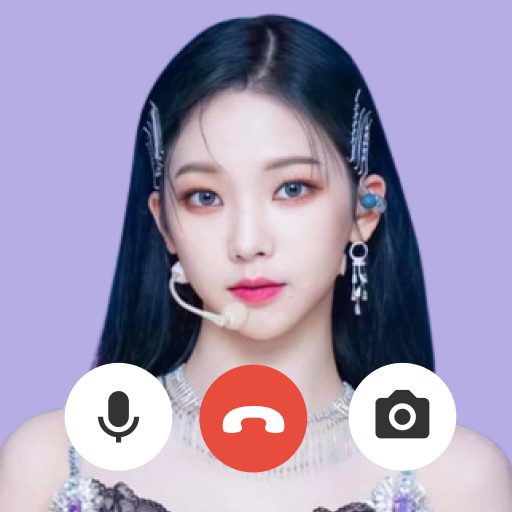빠른 링크
-[망명 2 및 콘솔 계정의 경로를 연결하는 방법](##링크-잉크-exile-2 and console-accounts) -[전리품 필터 찾기 및 사용](#찾기 및 사용 루트 필터)
전리품 필터로 망명 2 약탈 경험의 경로를 간소화하십시오! 이 귀중한 도구는 화면에 혼란을 최소화하여 수많은 방울의 혼란 속에서 중요한 항목을 강조합니다. PC에서는 편리하지만 콘솔에서 필터를 사용하려면 몇 가지 추가 단계가 필요합니다. 이 안내서는 PlayStation 및 Xbox 플레이어를위한 명확한 연습을 제공합니다.
망명 2 및 콘솔 계정의 경로를 연결하는 방법
POE 2의 콘솔 버전에서 전리품 필터를 사용하려면 먼저 콘솔 계정을 망명 계정 경로에 연결해야합니다. 이 과정은 Exile 1 웹 사이트의 경로를 통해 처리됩니다.
- 망명 웹 사이트의 경로에 액세스하고 로그인하십시오.
- 계정 이름 (왼쪽 상단)을 찾아 클릭하십시오.
- 프로필 아래에 표시된 옵션에서 "계정 관리"를 선택하십시오.
- "보조 로그인"섹션에서 PlayStation 또는 Xbox의 "Connect"를 클릭하십시오.
선택한 콘솔 계정을 연결하려면 화면 프롬프트를 따르십시오. 완료되면 계정이 연결됩니다.
전리품 필터 찾기 및 사용
계정을 연결하면 웹 사이트 프로필로 돌아가 "항목 필터"버튼을 찾으십시오. 이것을 클릭 한 다음 "아이템 필터 래더"하이퍼 링크를 클릭하십시오. 새로운 탭이 열리고 사용 가능한 전리품 필터가 표시됩니다.
필터 드롭 다운 메뉴에서 "POE 2"를 선택하십시오. 선호하는 필터를 선택하고 "팔로우"를 클릭하십시오. 새로운 플레이어의 경우 NeverSink의 반 강도 또는 일반 필터는 균형 잡힌 접근 방식을 제공합니다.
 필터를 따른 후 망명 2의 열린 경로 후 옵션 메뉴로 이동합니다. "게임"탭에서 "항목 필터"를 선택하십시오. 다음 필터가 드롭 다운에 나타납니다. 선택하고 저장하십시오. 게임 내 항목 드롭은 이제 고유 한 레이블, 색상 및/또는 사운드 큐를 사용하여 선택한 필터 설정에 따라 분류 및 강조 표시됩니다.
필터를 따른 후 망명 2의 열린 경로 후 옵션 메뉴로 이동합니다. "게임"탭에서 "항목 필터"를 선택하십시오. 다음 필터가 드롭 다운에 나타납니다. 선택하고 저장하십시오. 게임 내 항목 드롭은 이제 고유 한 레이블, 색상 및/또는 사운드 큐를 사용하여 선택한 필터 설정에 따라 분류 및 강조 표시됩니다.